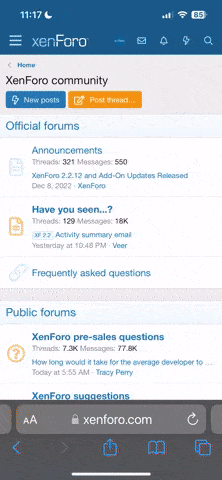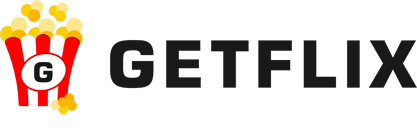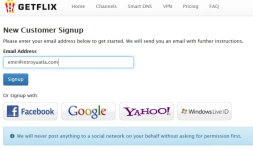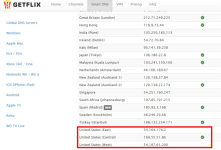Kütüphanesi zengin olan Netflix ülkelerine geçiş için herkesin bildiği ve akıllara tek gelen çözüm yolu ne diye sorsak hep bir ağızdan VPN cevabını alırız. Netflix bölgenizi VPN ile değiştirmek mümkün. Bu yazımızı okuyarak nasıl ülkenizi değiştirebileceğinizi öğrenebilirsiniz.
Ama durun, Netflix ülkenizi VPN ile değiştirmenin yanında başka bir çözüm yolu daha var; DNS kullanarak Netflix ülkenizi değiştirmekte mümkün. DNS kullanımı tamamen VPN mantığı ile aynı çalışıyor, sadece ülke değiştirmek için herhangi bir program kurmanıza gerek kalmıyor, DNS sayesinde bağlanmak istediğiniz ülkenin DNS adresini siz seçip, kurulumunu da yapmak size kalıyor.
O zaman yavaş yavaş anlatıma geçelim. İlk olarak sizler için en iyi ve en ucuz DNS sunucu hizmeti sağlayan siteleri listeledik. Bu siteleri kullanarak nasıl başka ülkelerin Netflix kütüphanelerine erişmek istediğinizi öğrenmek istiyorsanız, yazımızı okumaya devam edin.
1. GetFlix (Bilgisayar/Mobil/Konsol)
2. SmartDNS (Bilgisayar/Mobil/Konsol)
3. dns4me (Bilgisayar/Mobil/Konsol)
Getflix, dünyanın her yerinde ki kullanıcılarına video ve müzik akışı servislerine kolayca erişmelerini sağlar. Getflix’in sunduğu DNS sunucuları sayesinde herhangi bir çoğrafi kısıtlamaya takılmadan sanki o ülkede yaşıyormuş gibi ülkenizde hizmeti olmayan abonelik servislerini kullanmak mümkün. Bilgisayarlar, oyun konsolları, cep telefonları, tabletler ve daha fazlası dahil olmak üzere birden fazla cihazdan en son filmleri ve dizileri izlemek için Getflix Smart DNS kullanabilirsiniz.
Getflix, ücretli bir hizmettir fakat kredi kartı bilgilerinizi bile girmeden 14 gün boyunca ücretsiz deneyebilirsiniz. Hizmetten memnun kalırsınız aylık 25 TL karşılığında kullanmaya devam edebilirsiniz.
1. Getflix’e Kayıt Olun
Kayıt olmadan herhangi bir hizmeti kullanmak mümkün mü? Bu yüzden, Getflix.com adresine giderek hemen sağ üstte bulunan “Sign Up” butonuna tıklayarak siteye üye oluyoruz.

Getflix’ten tamamen yararlanmak için ilk önce e-posta adresimizi girmemiz gerekiyor. E-posta adresimizi yazdıktan sonra “Signup” butonuna tıklayıp, e-posta adresimize gelen bağlantıya tıklayarak kayıt işlemimizi tamamlıyoruz.
2. Kaydımız Tamamlandı, Sıra DNS Değişiminde
Kayıt olma işlemimizi bitirdikten sonra artık tek yapmamız gereken istediğimiz DNS adreslerinden birini kullanmak. Bu adrese tıklayarak Getflix’in DNS listesine ulaşabilirsiniz.
Sıra geldi, ülkemizi değiştirip Netflix Amerika’ya bağlanmaya. Getflix’in 3 tane farklı Amerika sunucusu var ve bunlardan istediğinize bağlanabilirsiniz. Hepsi Netflix’e sorunsuz bir şekilde bağlanıyor.
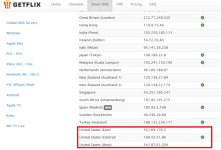
İki tane birbirinden farklı DNS adresi kullanmanız mümkün. Getflix’in yaptığı açıklamaya göre bulunduğunuz konuma en yakın ülkelerin DNS adreslerini kullanırsanız daha iyi performans alırsınız denmiş. U.S (West) ve U.S (Central) sunucuları Türkiye için gayet uygun.
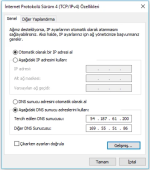
Adreslerimizi ayarladık. Şimdi, çalışıyorlar mı bir kontrol edelim.
3. DNS Adreslerinin Çalışabilirliğini Kontrol Edin
DNS adreslerimizi ekledikten sonra tekrar Getflix’e dönüş yapıp, DNS’lerimizin çalışabilirliğini kontrol etmek için “Manage” sayfasını açıyoruz.
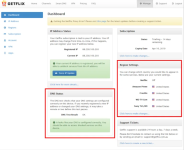
DNS Status kısmında yer alan “Test” butonuna tıklayarak DNS adreslerinizi kontrol edebilirsiniz. Kontrol başarılı olursa, fotoğrafta da gördüğünüz gibi “It looks like your DNS in configured correctly” yazısı çıkacaktır.
Ve son olarak “Region Settings” ayarlarına giderek IP adresimizi Netflix’in Amerika kütüphanesi için kullanıma açmamız gerekiyor. Kullanıma açmak için “Click here to..” yazan yere tıklayın ve sizi ayarlar kısmına götürecektir.
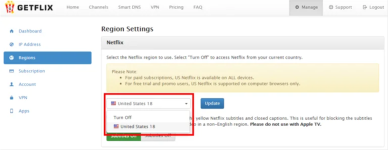
Gösterdiğimiz gibi “United States 18” sunucusunu seçip, güncellerseniz artık hiçbir çoğrafi kısıtlmaya takılmadan Netflix Amerika kütüphanesine erişebilirsiniz.
ÖNEMLİ NOT: Deneme hesabı boyunca sadece internet tarayıcınız üzerinden Netflix’e girmeniz gerekiyor.
SmartDNS piyasada ki en eski DNS Proxy hizmeti sağlayan site olmasının yanı sıra SmartDNS, internet sitelerinin, global video ve müzik akışı servislerinin engellemesini kaldırmak için güvenli hizmet sunan bir DNS Proxy servisidir. Netflix, Hulu ve benzeri sitelerin engellerini rahatça kaldırabildiğiniz gibi SmartDNS hız konusunda da oldukça iddialı.
SmartDNS’te ücretli bir hizmet olmasının yanında hiç bir kredi kartı bilgisi istemeden 14 günlük ücretsiz deneme hesap açmanıza müsade ediyor. SmartDNS’in aylık ücreti ise 6 $.
1. SmartDNS’e Kayıt Olun
Buraya tıklayarak SmartDNS kayıt işleminizi gerçekleştirebilirsiniz. Kaydımızı direkt sitenin ana sayfası üzerinden yapıyoruz. Kayıt ücretsizdir ve kayıt esnasında kredi kartı istemez.
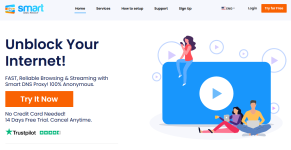
SmartDNS’den tamamen yararlanmak için ilk önce e-posta adresimizi girmemiz gerekiyor. E-posta adresimizi yazdıktan sonra hemen kutucuğun yanında yer alan “Sign up now!” butonuna tıklayıp, e-posta adresimize gelen bağlantıya tıklayarak kayıt işlemimizi tamamlıyoruz.
2. Kaydımız Tamamlandı, Sıra DNS Değişiminde
Kaydımızı tamamladıktan sonra artık SmartDNS’in hizmetinden yararlanabiliriz. SmartDNS’in sunduğu 14 günlük ücretsiz deneme hesabı ile istediğimiz cihaz üzerinden Netflix ülkemizi değiştirmek mümkün. SmartDNS’in tercih ettiği DNS adresleri dışında başka bir adrese bağlanmak istiyorsanız, DNS listesine göz atabilirsiniz.
Ben SmartDNS’in önerdiği DNS adreslerini kullanmayı tercih ettim.
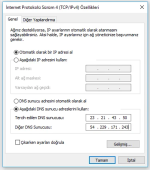
DNS adreslerimizi kaydettikten sonra cihazımızı yeniden başlatmamız gerekiyor. Bu adım cep telefonları, konsollar ve diğer bütün cihazlar için de geçerlidir. SmartDNS’in her cihaz için hazırladığı kurulum rehberlerine buradan ulaşabilirsiniz.
Ama durun, Netflix ülkenizi VPN ile değiştirmenin yanında başka bir çözüm yolu daha var; DNS kullanarak Netflix ülkenizi değiştirmekte mümkün. DNS kullanımı tamamen VPN mantığı ile aynı çalışıyor, sadece ülke değiştirmek için herhangi bir program kurmanıza gerek kalmıyor, DNS sayesinde bağlanmak istediğiniz ülkenin DNS adresini siz seçip, kurulumunu da yapmak size kalıyor.
O zaman yavaş yavaş anlatıma geçelim. İlk olarak sizler için en iyi ve en ucuz DNS sunucu hizmeti sağlayan siteleri listeledik. Bu siteleri kullanarak nasıl başka ülkelerin Netflix kütüphanelerine erişmek istediğinizi öğrenmek istiyorsanız, yazımızı okumaya devam edin.
1. GetFlix (Bilgisayar/Mobil/Konsol)
2. SmartDNS (Bilgisayar/Mobil/Konsol)
3. dns4me (Bilgisayar/Mobil/Konsol)
Getflix, dünyanın her yerinde ki kullanıcılarına video ve müzik akışı servislerine kolayca erişmelerini sağlar. Getflix’in sunduğu DNS sunucuları sayesinde herhangi bir çoğrafi kısıtlamaya takılmadan sanki o ülkede yaşıyormuş gibi ülkenizde hizmeti olmayan abonelik servislerini kullanmak mümkün. Bilgisayarlar, oyun konsolları, cep telefonları, tabletler ve daha fazlası dahil olmak üzere birden fazla cihazdan en son filmleri ve dizileri izlemek için Getflix Smart DNS kullanabilirsiniz.
Getflix, ücretli bir hizmettir fakat kredi kartı bilgilerinizi bile girmeden 14 gün boyunca ücretsiz deneyebilirsiniz. Hizmetten memnun kalırsınız aylık 25 TL karşılığında kullanmaya devam edebilirsiniz.
1. Getflix’e Kayıt Olun
Kayıt olmadan herhangi bir hizmeti kullanmak mümkün mü? Bu yüzden, Getflix.com adresine giderek hemen sağ üstte bulunan “Sign Up” butonuna tıklayarak siteye üye oluyoruz.

Getflix’ten tamamen yararlanmak için ilk önce e-posta adresimizi girmemiz gerekiyor. E-posta adresimizi yazdıktan sonra “Signup” butonuna tıklayıp, e-posta adresimize gelen bağlantıya tıklayarak kayıt işlemimizi tamamlıyoruz.
2. Kaydımız Tamamlandı, Sıra DNS Değişiminde
Kayıt olma işlemimizi bitirdikten sonra artık tek yapmamız gereken istediğimiz DNS adreslerinden birini kullanmak. Bu adrese tıklayarak Getflix’in DNS listesine ulaşabilirsiniz.
Sıra geldi, ülkemizi değiştirip Netflix Amerika’ya bağlanmaya. Getflix’in 3 tane farklı Amerika sunucusu var ve bunlardan istediğinize bağlanabilirsiniz. Hepsi Netflix’e sorunsuz bir şekilde bağlanıyor.
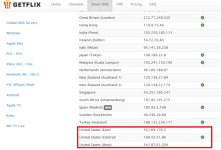
İki tane birbirinden farklı DNS adresi kullanmanız mümkün. Getflix’in yaptığı açıklamaya göre bulunduğunuz konuma en yakın ülkelerin DNS adreslerini kullanırsanız daha iyi performans alırsınız denmiş. U.S (West) ve U.S (Central) sunucuları Türkiye için gayet uygun.
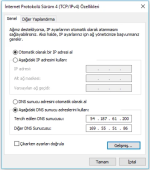
Adreslerimizi ayarladık. Şimdi, çalışıyorlar mı bir kontrol edelim.
3. DNS Adreslerinin Çalışabilirliğini Kontrol Edin
DNS adreslerimizi ekledikten sonra tekrar Getflix’e dönüş yapıp, DNS’lerimizin çalışabilirliğini kontrol etmek için “Manage” sayfasını açıyoruz.
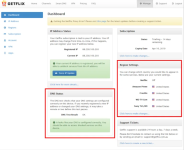
DNS Status kısmında yer alan “Test” butonuna tıklayarak DNS adreslerinizi kontrol edebilirsiniz. Kontrol başarılı olursa, fotoğrafta da gördüğünüz gibi “It looks like your DNS in configured correctly” yazısı çıkacaktır.
Ve son olarak “Region Settings” ayarlarına giderek IP adresimizi Netflix’in Amerika kütüphanesi için kullanıma açmamız gerekiyor. Kullanıma açmak için “Click here to..” yazan yere tıklayın ve sizi ayarlar kısmına götürecektir.
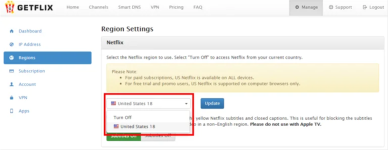
Gösterdiğimiz gibi “United States 18” sunucusunu seçip, güncellerseniz artık hiçbir çoğrafi kısıtlmaya takılmadan Netflix Amerika kütüphanesine erişebilirsiniz.
ÖNEMLİ NOT: Deneme hesabı boyunca sadece internet tarayıcınız üzerinden Netflix’e girmeniz gerekiyor.
SmartDNS piyasada ki en eski DNS Proxy hizmeti sağlayan site olmasının yanı sıra SmartDNS, internet sitelerinin, global video ve müzik akışı servislerinin engellemesini kaldırmak için güvenli hizmet sunan bir DNS Proxy servisidir. Netflix, Hulu ve benzeri sitelerin engellerini rahatça kaldırabildiğiniz gibi SmartDNS hız konusunda da oldukça iddialı.
SmartDNS’te ücretli bir hizmet olmasının yanında hiç bir kredi kartı bilgisi istemeden 14 günlük ücretsiz deneme hesap açmanıza müsade ediyor. SmartDNS’in aylık ücreti ise 6 $.
1. SmartDNS’e Kayıt Olun
Buraya tıklayarak SmartDNS kayıt işleminizi gerçekleştirebilirsiniz. Kaydımızı direkt sitenin ana sayfası üzerinden yapıyoruz. Kayıt ücretsizdir ve kayıt esnasında kredi kartı istemez.
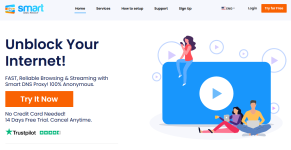
SmartDNS’den tamamen yararlanmak için ilk önce e-posta adresimizi girmemiz gerekiyor. E-posta adresimizi yazdıktan sonra hemen kutucuğun yanında yer alan “Sign up now!” butonuna tıklayıp, e-posta adresimize gelen bağlantıya tıklayarak kayıt işlemimizi tamamlıyoruz.
2. Kaydımız Tamamlandı, Sıra DNS Değişiminde
Kaydımızı tamamladıktan sonra artık SmartDNS’in hizmetinden yararlanabiliriz. SmartDNS’in sunduğu 14 günlük ücretsiz deneme hesabı ile istediğimiz cihaz üzerinden Netflix ülkemizi değiştirmek mümkün. SmartDNS’in tercih ettiği DNS adresleri dışında başka bir adrese bağlanmak istiyorsanız, DNS listesine göz atabilirsiniz.
Ben SmartDNS’in önerdiği DNS adreslerini kullanmayı tercih ettim.
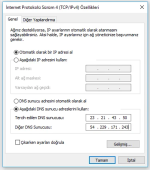
DNS adreslerimizi kaydettikten sonra cihazımızı yeniden başlatmamız gerekiyor. Bu adım cep telefonları, konsollar ve diğer bütün cihazlar için de geçerlidir. SmartDNS’in her cihaz için hazırladığı kurulum rehberlerine buradan ulaşabilirsiniz.